Jak zrobić zrzut ekranu na Ubuntu 18.04 Bionic Beaver Linux

- 3767
- 864
- Pan Jeremiasz Więcek
Cel
Celem tego artykułu jest wyjaśnienie, jak zrobić zrzut ekranu na Ubuntu 18.04 Bionic Beaver Linux Desktop.
Wersje systemu operacyjnego i oprogramowania
- System operacyjny: - Ubuntu 18.04 Bionic Beaver Linux
Wymagania
Uprzywilejowany dostęp do systemu Ubuntu jako root lub przez sudo Wymagane jest polecenie.
Konwencje
- # - Wymaga, aby podane polecenia Linux są wykonywane z uprawnieniami root bezpośrednio jako użytkownik root lub za pomocą
sudoKomenda - $ - Wymaga, aby podane polecenia Linux zostały wykonane jako zwykły użytkownik niepewny
Inne wersje tego samouczka
Ubuntu 20.04 (Focal Fossa)
Instrukcje
Zrzut ekranu
zrzut ekranu to domyślna aplikacja do robienia zrzutów ekranu na komputerach gnome. Aby zrobić zrzut ekranu, po prostu uderzyć PRTSC przycisk na klawiaturze i zrzut ekranu całego pulpitu zostanie zabrany i zapisany jako *.png Plik w swoim ~/Zdjęcia informator.
W wielu przypadkach chcemy zrobić tylko zrzut ekranu małej części lub wybranego okna. W takim przypadku startuj zrzut ekranu Aplikacja ręcznie tworzy menu Start:
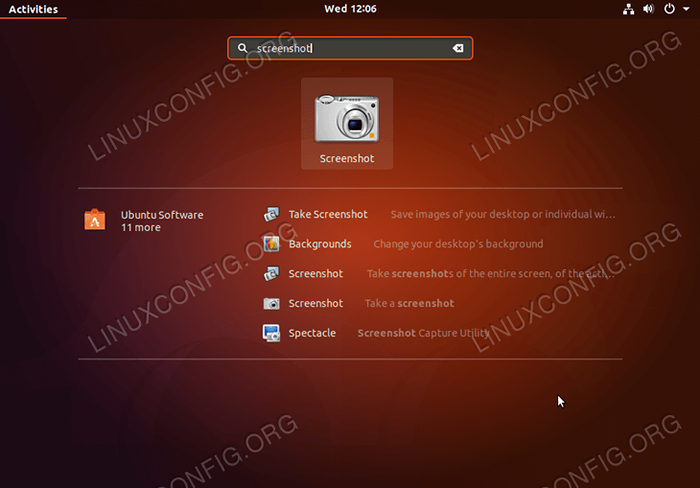
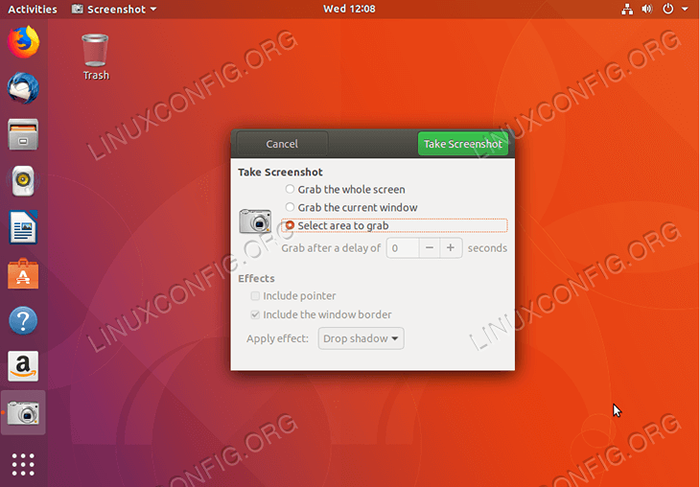
Dokonaj wyboru z robienia zrzutu ekranu całego ekranu, okna lub wybranego obszaru.
Flameshot
Jest najnowszym dodatkiem do kolekcji narzędzi z ekranu na Ubuntu 18.04. Najprawdopodobniej Flameshot wydaje się być najbardziej wszechstronnym narzędziem do przyjmowania zrzutów ekranu z wieloma funkcjami, które doceniłby każdy użytkownik, nauczyciel lub bloger. Aby rozpocząć, uruchom polecenie:
$ Flameshot GUI
 Flameshot ma wiele funkcji, uruchom
Flameshot ma wiele funkcji, uruchom Man Flameshot Aby zobaczyć wszystkie możliwe opcje, takie jak opóźniony strzał, tryb pełnego ekranu i więcej. Aby skonfigurować polecenie Flameshot Execute Flameshot Config Spektakl
Aplikacja Spectacle jest alternatywą dla komputerów stacjonarnych Gnome i domyślnej aplikacji na pulpicie plazmowym KDE do robienia zrzutów ekranu. Jeśli spektakl nie jest obecnie dostępny na Twoim Ubuntu 18.04 Desktop Możesz go zainstalować, wykonując następujące polecenie Linux:
$ sudo apt instal instal
Rozpocznij spektakl z menu Start:
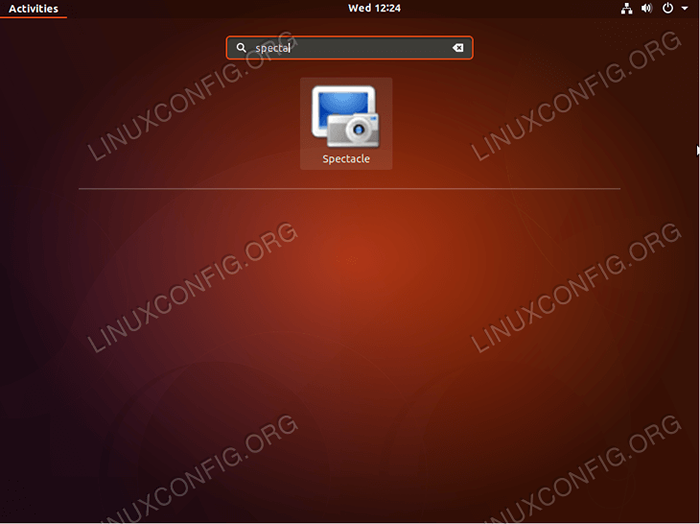
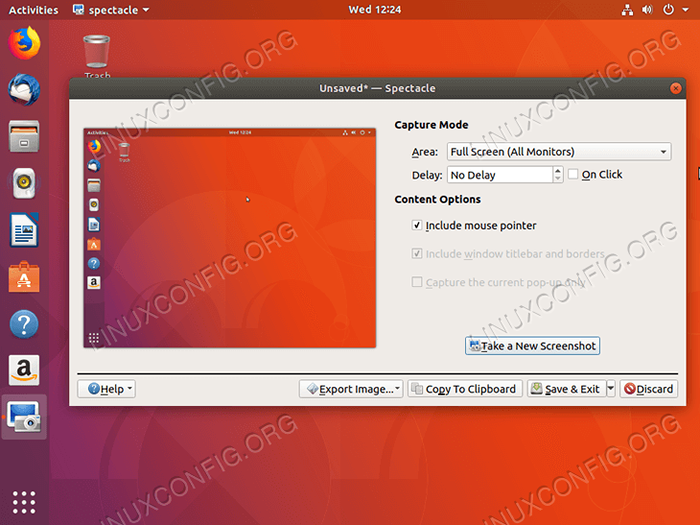
Spektakl ma wiele trybów do robienia zrzutu ekranu. Zapraszam również do ustalenia opóźnienia w sekundach.
Kazam
Kolejne potężne narzędzie do robienia zrzutów ekranu na Ubuntu 18.04 to Kazam. Może być zainstalowany przez:
$ sudo apt instal kazam
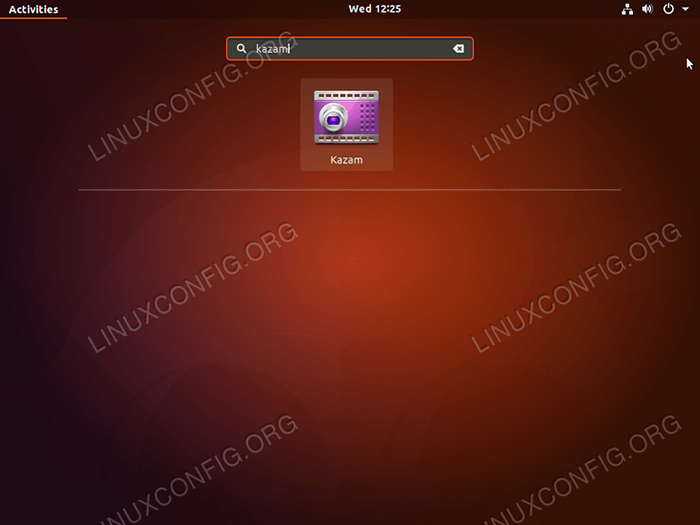
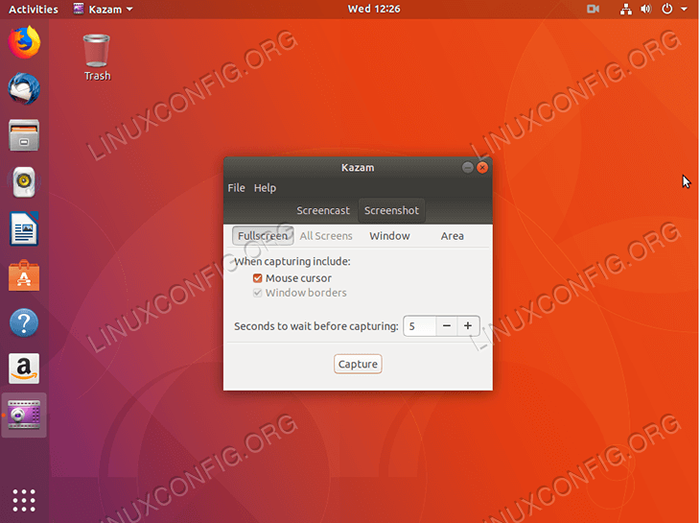
Oprócz robienia zrzutów ekranu, Kazam jest również w stanie nagrywać ekran.
Import
Możliwe jest również zrobienie zrzutu ekranu z wiersza poleceń. Za to import Dowództwo może być idealne dopasowanie. Najbardziej podstawowy zrzut ekranu przyjmujący technologię z import comamnd to:
$ Importuj zrzut ekranu.png
Powyższe polecenie zrobi zrzut ekranu całego pulpitu. Jednak ledwo zarysowuje powierzchnię użyteczności tego potężnego polecenia. Więcej opcji można znaleźć na stronie ręcznej:
$ Man Import
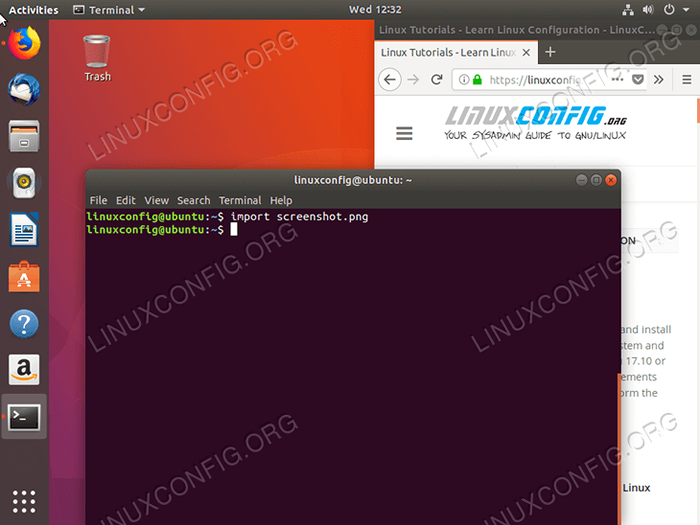
Powiązane samouczki Linux:
- Rzeczy do zainstalowania na Ubuntu 20.04
- Rzeczy do zrobienia po zainstalowaniu Ubuntu 20.04 Focal Fossa Linux
- Ubuntu 20.04 sztuczki i rzeczy, których możesz nie wiedzieć
- Ubuntu 20.04 Przewodnik
- Rzeczy do zrobienia po zainstalowaniu Ubuntu 22.04 JAMMY Jellyfish…
- Rzeczy do zainstalowania na Ubuntu 22.04
- 8 najlepszych środowisk stacjonarnych Ubuntu (20.04 FOSSA…
- Ubuntu 20.04 Hadoop
- Lista klientów FTP i instalacja na Ubuntu 20.04 Linux…
- Ubuntu 22.04 Przewodnik
- « Prosta konfiguracja połączenia OpenVPN na Ubuntu 18.04 Bionic Beaver Linux
- Jak zainstalować git na Ubuntu 18.04 Bionic Beaver Linux »

